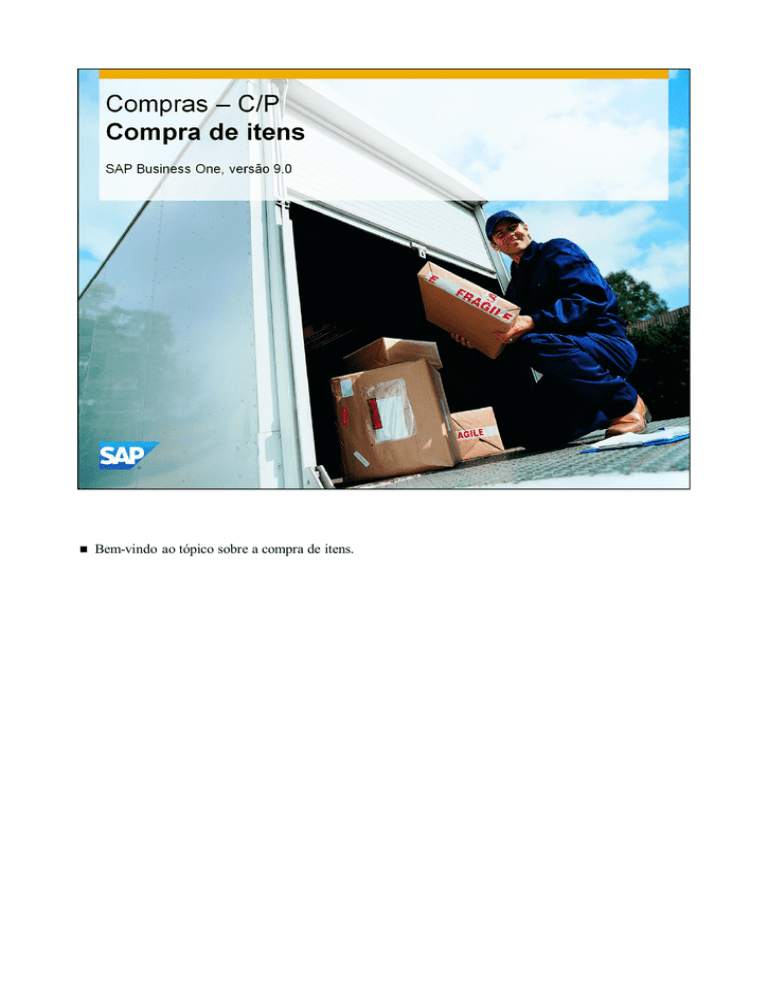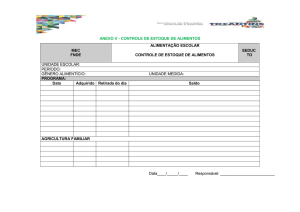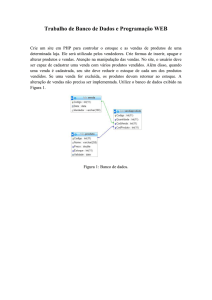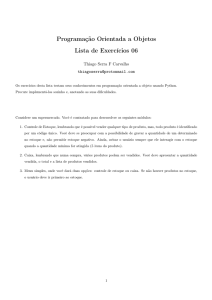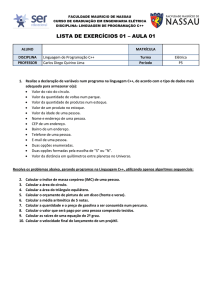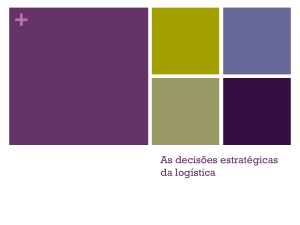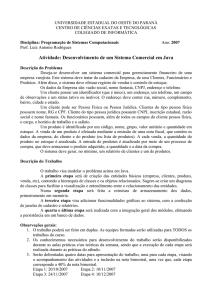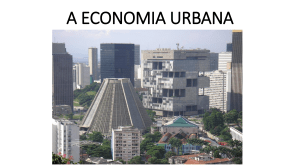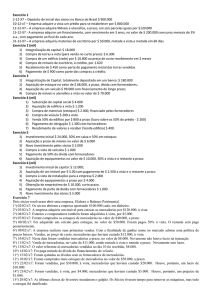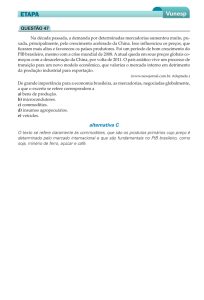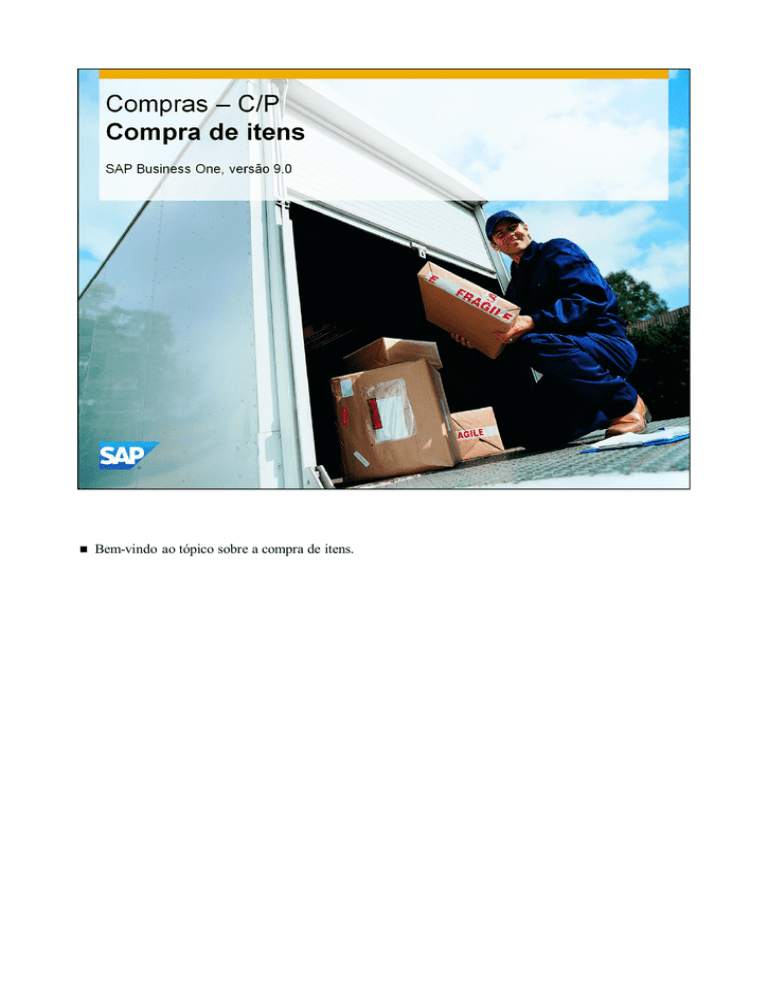
Bem-vindo ao tópico sobre a compra de itens.
Neste tópico, vamos executar as etapas básicas da compra de itens. Conforme seguirmos o processo,
explicaremos as consequências de cada etapa do processo para o estoque e a contabilidade.
Em nosso exemplo de negócios, você deve supor que sua empresa compre itens para revenda. Você
mantém um nível de estoque mínimo para alguns dos itens, como impressoras. Quando o estoque
desses itens está baixo, você os encomenda novamente usando um processo de suprimento de 4 etapas:
pedidos de compra, recebimentos de mercadorias, notas fiscais de entrada e contas a pagar ao
fornecedor.
Vamos analisar as etapas do processo de nosso exemplo de negócios com um exemplo concreto. Um
estoque mínimo de 15 impressoras é necessário para atender rapidamente aos pedidos normais dos
clientes. Quando o estoque fica baixo, pedidos de compra são usados para iniciar o processo de
compra. Quando o fornecedor entrega as impressoras, um recebimento de mercadorias é criado. Depois
que os itens são inspecionados, uma nota fiscal de entrada pode ser criada. A nota fiscal de entrada
aciona as contas a pagar ao fornecedor.
Vejamos agora, em detalhes, a primeira etapa do processo de compra: o pedido de compra.
Um pedido de compra é um título comercial emitido por um comprador a um vendedor especificando
os itens ou serviços que o vendedor fornecerá ao comprador. O pedido de compra contém as
quantidades e os preços acordados para os produtos listados.
Como as informações armazenadas no pedido de compra são utilizadas? Normalmente, quando as
mercadorias são recebidas, os pedidos de compra são comparados com a lista de embalagem e as notas
fiscais do fornecedor antes de as notas fiscais serem pagas. No SAP Business One, esse processo é
automatizado: o pedido de compra pode ser vinculado ao recebimento de mercadorias (que mostra
informações da lista de embalagem), o qual pode ser vinculado posteriormente à nota fiscal de entrada
(que contém informações da nota fiscal do fornecedor). Essa automação permite a consistência e
manutenção das informações durante todo o processo. Você nunca precisará inserir os mesmos dados
mais de uma vez.
Quando um pedido de compra é adicionado no SAP Business One, nenhuma alteração baseada no
valor ocorre na contabilidade. Entretanto, as quantidades do pedido são listadas na administração de
estoque. Você pode visualizar os itens e as quantidades do pedido em vários relatórios e janelas, como
o relatório de status do estoque e a janela Dados do cadastro do item. Obviamente, o acesso a essas
informações em tempo real pode ser fundamental para otimizar os processos de negócios de compras e
administração de estoque da empresa.
Portanto, voltando a nossa exemplo de negócios do processo de compra:
No momento, existem 10 impressoras no estoque
Criamos um pedido de compra para comprar outras 5 de nosso fornecedor
Depois que o pedido de compra é gravado, a quantidade Cinco é exibida nos relatórios de estoque
conforme pedido
Como temos 10 impressoras em estoque e 5 no pedido, 15 estão disponíveis para vendas a nossos
clientes, embora apenas 10 estejam fisicamente no estoque
Dois endereços importantes são inseridos no pedido de compra: os endereços de entrega e pagamento.
Assim, é importante entender como eles são utilizados no processo de compra.
O endereço de entrega indica o local para onde o fornecedor deve enviar os itens comprados. O
endereço de entrega pode ser padronizado a partir de dois locais, dependendo de suas configurações.
Para os documentos de compras de um tipo de item, você pode configurar o sistema para padronizar o
endereço da empresa ou o endereço do depósito na primeira linha do documento.
Para padronizar o endereço do depósito, você deve marcar o campo de seleção "Utilizar endereço do
depósito" em Configurações do documento. Se o campo não estiver marcado, o endereço padrão será o
endereço da empresa.
Nenhum depósito é selecionado para as linhas de serviço. Portanto, o endereço de entrega da empresa
será sempre o padrão nos documentos de compras de um tipo de serviço.
Outro endereço importante no pedido de compra é o endereço de pagamento. O endereço de
pagamento é exibido na ficha Logística e é padronizado a partir do registro de cadastro de parceiro de
negócios do fornecedor. Sempre verifique se o endereço de pagamento da compra está correto, pois
essa informação será impressa no cheque quando o pagamento for emitido.
Naturalmente, os dois endereços podem ser sobregravados em um documento de compras conforme
necessário.
Você cria um recebimento de mercadoria quando recebe mercadorias de um fornecedor. Na maioria
das empresas, a pessoa no depósito ou o escritório responsável por receber a entrega de remessas
executa o recebimento de mercadorias. Se um recebimento de mercadorias for usado ao comprar
serviços, o pessoa a quem os serviços forem prestados normalmente emitirá o documento.
O recebimento de mercadorias pode ser criado diretamente selecionando o nome do documento no
menu do módulo ou a partir de um pedido de compra existente. Se estiver baseando seu recebimento
de mercadorias em um PC existente, você poderá copiar todos os dados contidos no PC ou utilizar o
assistente de criação de documento para selecionar os dados a serem copiados de um ou mais pedidos
de compra existentes. Mesmo que você copie todos os dados de um PC existente, ainda poderá ajustar
quantidades e preços (assim como datas, fornecedor e informações do item) antes de lançar (adicionar)
o documento.
Independentemente de como você cria seu recebimento de mercadorias, não deve haver diferenças
entre os dados do recebimento de mercadorias e do documento de remessa do fornecedor (lista de
embalagem) enviado junto com os itens, pois os detalhes do documento do fornecedor são
juridicamente vinculativos. Se houver alguma diferença entre os dados base do PC e o documento de
remessa do fornecedor, você deverá resolvê-la com o fornecedor antes de lançar o recebimento de
mercadorias.
É essencial que as quantidades e os preços do recebimento de mercadorias correspondam ao
documento de remessa do fornecedor. Diferente de um pedido de compra, um recebimento de
mercadorias não pode ser corrigido depois de adicionado ao SAP Business One, pois ele aciona
transações no estoque e na contabilidade (quando é utilizado o estoque permanente). A única maneira
de corrigir um recebimento de mercadorias incorreto seria cancelar o documento e criar um novo
recebimento de mercadorias.
Vamos ver agora o efeito do recebimento de mercadorias em um estudo de caso:
No momento, há 10 impressoras no estoque
Pedimos mais 5 a nosso fornecedor
Nosso fornecedor acabou de entregar as 5
Após inserirmos o recebimento de mercadorias, 15 estarão em estoque
Quando nosso pedido de compra foi criado, 5 impressoras eram exibidas como pedidas. Agora a
quantidade pedida voltou para 0.
Os documentos de compras são criados com base em outros documentos de compras. Geralmente, um
pedido de compra se torna um recebimento de mercadorias que registra a entrega do fornecedor e,
depois, uma nota fiscal de entrada quando a fatura do fornecedor é recebida.
Você pode copiar rapidamente um documento para o próximo documento da sequência utilizando o
botão Copiar para. O documento original é chamado de documento base; o documento criado a partir
dele é chamado de documento de destino. A criação de um documento a partir de outro economiza
tempo e esforço. Isso também reduz a possibilidade de erros.
Quando você utiliza a função Copiar para, todos os itens são copiados para o novo documento.
Não há opções disponíveis sobre como os itens são copiados.
Entretanto, é possível eliminar os itens e ajustar as quantidades após a cópia.
O segundo método para copiar um documento é Copiar de. O botão Copiar de permite que você
selecione documentos base a partir dos quais deseja criar novos documentos. Quando você clica em
Copiar de, o assistente de criação de documento é iniciado.
Para utilizar a função Copiar de, abra um novo documento e insira um parceiro de negócios.
Após selecionar o botão Copiar de, você pode selecionar um ou vários documentos de uma lista.
O assistente de criação de documento permite configurar as linhas e quantidades copiadas em um
documento de destino, bem como selecionar a taxa de câmbio a ser utilizada.
Independentemente do método Copiar para ou Copiar de utilizado, quando você gravar um documento
de destino que contenha todos os itens e as quantidades de um documento base, este será encerrado e
você não será capaz de copiá-lo novamente para outro documento.
A lista de itens em aberto é um excelente relatório para fins de monitoramento e gerenciamento de
documentos de marketing em aberto, como pedidos de compra em aberto, recebimentos de
mercadorias em aberto e assim por diante.
Basta selecionar o tipo de documento que deseja visualizar. Além de documentos de compras e vendas,
você também pode selecionar ordens de produção, solicitações de transferência de estoque e
documentos de contagem de estoque.
Esse relatório pode ser muito útil para localizar documentos a serem processados. Geralmente, a
primeira etapa da criação de um documento a partir de outro é localizar o documento base que você
deseja utilizar. Por exemplo, as mercadorias podem ser entregues em um depósito, e um recebimento
de mercadorias precisa ser inserido. Como você localiza o pedido de compra relevante? A lista de itens
em aberto pode ser utilizada para localizar os documentos rapidamente.
Você pode então selecionar o pedido de compra relevante, por exemplo, e criar um recebimento de
mercadorias com um único clique no botão Copiar para. Quando um documento é criado a partir de
outro dessa maneira, todas as informações relevantes são copiadas do documento base para o novo
documento, reduzindo o tempo de entrada de dados e os erros.
Quando o recebimento de mercadorias é adicionado ao sistema, ele gera as seguintes consequências:
1) O pedido de compra (documento base) não pode ser alterado, pois o documento foi copiado por
inteiro.
2) Se você estiver executando o estoque permanente, o recebimento de mercadorias criará um
lançamento contábil manual para aumentar o valor do estoque.
3) O sistema atualiza a quantidade em estoque e o custo da unidade é atualizado com base no preço de
compra utilizado no documento para os itens controlados pelo método de avaliação de preço médio
móvel ou FIFO.
4) Os itens que foram entregues parcial ou totalmente são exibidos em cinza claro no documento do
pedido de compra. Quando todos os itens são recebidos, o status do pedido de compra é modificado
para Encerrado.
Você pode utilizar o relatório Status do estoque para analisar a situação do estoque para um ou mais
itens selecionados.
Você também pode visualizar o status do estoque no cadastro do item, na ficha de registro Dados do
estoque.
A coluna Em estoque exibe o estoque atual do item.
A coluna Confirmado exibe o estoque do item reservado para clientes e para uso interno. O estoque
reservado para uso interno é a quantidade do item que será utilizada para um produto final com base
nas estruturas de produtos dos pedidos de produção existentes.
A coluna Pedido exibe a quantidade pedida aos fornecedores externos somada à quantidade que está
sendo produzida e será inserida no depósito até determinada data.
A quantidade disponível de um item representa a quantidade em estoque - quantidade comprometida
+ quantidade pedida.
Como você pode ver no gráfico, um pedido de compra aumenta a quantidade do pedido e, portanto, a
quantidade disponível ao cliente.
Quando um recebimento de mercadorias é criado com referência ao pedido de compra, ele aumenta a
quantidade no estoque e reduz a quantidade no pedido.
Isso não afetará os estoques se houver uma nota fiscal de entrada com referência ao recebimento de
mercadorias.
Uma nota fiscal de entrada é inserida no SAP Business One quando você recebe uma nota fiscal do
fornecedor. O documento será utilizado para acionar um pagamento ao fornecedor.
Você pode criar uma nota fiscal de entrada selecionando o nome do documento no menu do módulo ou
baseando-a em um ou mais PCs ou recebimentos de mercadorias. Se você estiver baseando sua nota
fiscal de entrada em um ou mais documentos de compras existentes, poderá copiar todos os dados
contidos no documento base ou utilizar o assistente de criação de documento para selecionar os dados
a serem copiados de um ou mais PCs ou recebimentos de mercadorias existentes. Mesmo se você
copiar todos os dados dos documentos de compras existentes, ainda será possível ajustar quantidades e
preços (assim como outras informações) antes de lançar o documento.
A nota fiscal de entrada lançada gera entradas no Razão e atualiza a conta do fornecedor com o valor
devido ao fornecedor.
Vamos voltar a nosso exemplo de negócio:
Anteriormente, pedimos e recebemos 5 impressoras de nosso fornecedor.
Agora, recebemos uma nota fiscal do fornecedor referente às 5 impressoras.
Inserimos uma nota fiscal de entrada para refletir a nota fiscal do fornecedor.
A nota fiscal de entrada do SAP Business One se torna a base do pagamento ao fornecedor.
Depois que a nota fiscal de entrada é criada no sistema, ela pode gerar as seguintes consequências:
1) O recebimento de mercadorias aumenta o valor anterior do estoque. Somente se não houver
recebimentos de mercadorias, os valores do estoque serão atualizados quando uma nota fiscal de
entrada for inserida.
2) A nota fiscal de entrada cria um lançamento contábil manual para atualizar o saldo do fornecedor e
mostrar o valor vencido.
3) Você não pode modificar a nota fiscal de entrada; isso afetaria o lançamento contábil manual após a
nota fiscal ser adicionada ao sistema.
4) No recebimento de mercadorias, os itens faturados parcial ou totalmente são exibidos em cinza
claro. Se a nota fiscal abranger a quantidade total do recebimento de mercadorias, o status do
recebimento de mercadoria será alterado para Encerrado.
Depois que você cria uma nota fiscal de entrada, a etapa final do processo Compras – C/P é acionar o
pagamento ao fornecedor.
O documento de contas a pagar pode ser criado para os seguintes meios de pagamento: dinheiro,
cheque, cartão de crédito, transferência bancária ou (em alguns locais) boleto.
Depois que as contas a pagar são adicionadas, é criado o lançamento contábil manual adequado. O
lançamento contábil manual reduz o saldo do fornecedor.
Quando você cria contas a pagar para compensar total ou parcialmente um documento ou uma
transação específica, uma reconciliação interna ocorre automaticamente.
Várias contas a pagar podem ser criadas ao mesmo tempo com o assistente de pagamento. A execução
do assistente de pagamento abrange documentos e transações de contas a pagar e a receber que ainda
não foram totalmente pagas, creditadas ou reconciliadas, bem como pagamentos alocados/não
reconciliados na conta.
Ao criar contas a pagar, seja individualmente ou com o assistente de pagamento, você também pode
pagar notas fiscais parcialmente.
O processamento do pagamento é considerado parte do módulo Banco no SAP Business One.
Vamos voltar a nosso estudo de caso.
Devemos a nosso fornecedor o pagamento das 5 impressoras que pedimos e recebemos.
Quando recebemos a nota fiscal do fornecedor, inserimos uma nota fiscal de entrada para o valor
devido.
Agora, devemos criar uma conta a pagar com base nas condições de pagamento do fornecedor.
Quando o pagamento é inserido, o sistema aciona o pagamento ao fornecedor e cria um lançamento
contábil manual para registrar o pagamento.
O lançamento contábil manual reduz o caixa e diminui o valor que devemos ao fornecedor.
Agora que concluímos as primeiras três etapas do processo de suprimento de itens, vamos revisar o que
acontece quando cada documento é adicionado.
1) Pedido de compra: Quando você insere um pedido de compra, nenhuma modificação baseada no valor
é lançada na contabilidade. Entretanto, as quantidades do pedido são listadas na administração de
estoque. Você pode visualizar as quantidades pedidas em vários relatórios e janelas, como o relatório
de status do estoque e a janela de dados do cadastro do item.
2) Recebimento de mercadorias: Quando você insere um recebimento de mercadorias, as mercadorias são
aceitas no depósito e as quantidades são atualizadas. Se a empresa executar a administração contínua
de estoque, o SAP Business One criará os lançamentos relevantes para atualizar também os valores do
estoque.
3) Nota fiscal de entrada: Quando uma nota fiscal recebida é lançada, a conta do fornecedor é atualizada
na contabilidade.
Se um recebimento de mercadorias não for referenciado pela nota fiscal de entrada, os estoques
também aumentarão quando a nota fiscal for lançada.
O pedido de compra (PC) especifica ao fornecedor os itens ou serviços que você deseja comprar,
incluindo as quantidades e os preços acordados. Ele representa seu comprometimento de compra dos
itens com o fornecedor.
Nenhuma alteração baseada no valor é lançada na contabilidade para um pedido de compra. Entretanto,
as quantidades do pedido são listadas na administração de estoque. Você pode visualizar as
quantidades pedidas usando relatórios e dados do cadastro do item.
O recebimento de mercadorias indica a entrega de mercadorias de um fornecedor a uma empresa. Ele é
utilizado para atualizar as quantidades e os valores do estoque.
Quando você insere um recebimento de mercadorias, as mercadorias são aceitas no depósito e as
quantidades são atualizadas. Se a empresa executar a administração contínua de estoque, o SAP
Business One criará os lançamentos relevantes para atualizar os valores do estoque.
A nota fiscal de entrada contém informações da nota fiscal do fornecedor e configura o pagamento.
Quando uma nota fiscal recebida é lançada, a conta do fornecedor é atualizada na contabilidade.
A etapa final do processo de compra é representada pelas contas a pagar. Esta função é feita no módulo
Contabilidade.
Você concluiu o tópico sobre a compra de itens. Obrigado pela participação.